Google Drive para Zoho Projects
La extensión Google Drive para Zoho Projects le permite acceder a sus cuentas de Google Drive y Google Team Drive, y asociar sus archivos a un elemento de trabajo como una tarea o un problema en Zoho Projects. Puede utilizar esta extensión para enlazar documentos o recursos de ayuda relevantes con sus tareas o problemas, respectivamente.
Instale Google Drive para Zoho Projects en su portal
- Vaya a
> Marketplace > Todo.
- Haga clic en Todo en el panel izquierdo.
- Busque la extensión Google Drive para Zoho Projects y presiónela.
- Haga clic en Instalar para continuar con la instalación.
- Establezca sus preferencias en la sección General.
- Seleccione los perfiles o los proyectos con los cuales desea compartir la extensión o a los que les desea dar acceso.
- Seleccione los perfiles o los proyectos con los cuales desea compartir la extensión o a los que les desea dar acceso.
- Acepte las condiciones de uso.
- Haga clic en Instalar extensión. Sera redirigido a la página de lista de extensiones.
- Haga clic en Google Drive para Zoho Projects.
- Vaya a la sección Conexiones.
- Haga clic en Authorize (Autorizar).
- Haga clic en Authorize (Autorizar).
- Inicie sesión en su cuenta de Google
- Haga clic en Permitir para permitir que Zoho Workflow pueda acceder a su cuenta.
- Haga clic en Permitir para permitir que Zoho Workflow pueda acceder a su cuenta.
Ubicaciones admitidas
- Pestaña de detalles de tareas
- Pestaña de detalles de problemas
- Selector de archivos adjuntos
- Pestaña de proyectos
- Configuración de extensión
Asociar archivos
- Vaya a su proyecto y haga clic en la tarea o el problema a los cuales desea asociar archivos desde su cuenta de Google.
- Seleccione la extensión Google Drive.
- Haga clic en Asociar archivos.
- Seleccione los archivos que desea asociar.
- Sus archivos de Google Drive, Google Shared Drives y Compartido conmigo se capturarán y mostrarán aquí.
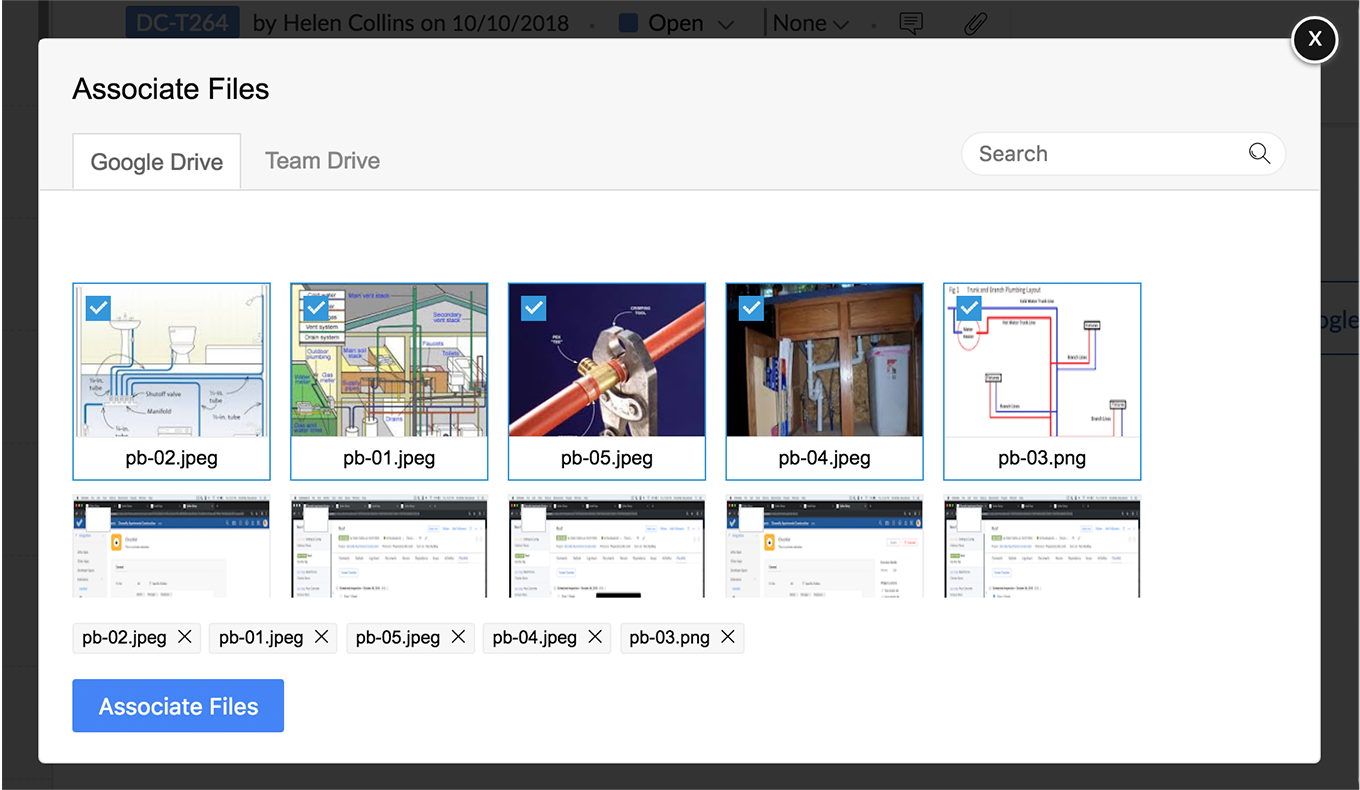
- Puede adjuntar un máximo de 10 archivos a la vez
- Se pueden asociar un máximo de 25 archivos (incluidos los archivos de Shared Drives) a una tarea o un problema
- Haga clic en Asociar archivos.
- Otra manera de hacer esto es hacer clic en
para asociar archivos a su cuenta de Google Drive.
- La lista de archivos será exactamente igual a como aparecen en su cuenta de Google Drive o Share Drives. No mostramos los archivos que se comparten con usted a través de su cuenta de Google Drive o Share Drive.
- Para seleccionar los archivos de una carpeta, vaya a la carpeta y seleccione los archivos que desea asociar con la tarea o el problema actuales.
- No puede asociar una carpeta a través de esta extensión.
Acceder a los archivos asociados
- Vaya a su proyecto y abra una tarea o un problema.
- Seleccione la extensión Google Drive.
- Haga clic en el archivo que se haya asociado con la tarea o el problema. El archivo se abrirá desde su ubicación en Google Drive.
Eliminar un archivo asociado
- Vaya a su proyecto y abra una tarea o un problema.
- Seleccione la extensión Google Drive.
- Desplace el cursor sobre un archivo y haga clic en el ícono de papelera
para eliminarlo. Esta acción solamente quita la asociación del archivo con la tarea o el problema.
- Confirme su acción.
Descargar o mover un archivo asociado
- Vaya a su proyecto y seleccione la tarea o el problema.
- Abra la extensión Google Drive.
- Desplace el cursor sobre un archivo y haga clic en el ícono de descarga
. Se descargará una copia del archivo en su equipo.
- Si desea mover un archivo desde Google Drive a Documentos, desplace el cursor sobre el archivo y haga clic en Mover.
Desinstalar la extensión
Haga lo siguiente para desinstalar la extensión Google Drive:
- Vaya a
> Marketplace > Todo.
- Haga clic en Instalado.
- Haga clic en Google Drive para Zoho Projects.
- Haga clic en Desinstalar.
Related Articles
Integrar Google Apps a su portal
Nuestra integración para Google tiene como objetivo proporcionar beneficios a los usuarios de cuentas de Google y de Google Apps. Podría tener una cuenta de Google, una de Google Apps o ambas. Cuenta de Google: la cuenta de Google es un sistema de ...Google Calendar para Zoho Projects
La extensión Google Calendar para Zoho Projects le permite crear eventos en Zoho Projects y sincronizarlos con su Google Calendar. Ahora puede programar, editar o eliminar eventos en Google Calendar desde Zoho Projects. La extensión también le ...Integración de Google Spreadsheet en Zoho Projects
La integración de Google Spreadsheet a Zoho Projects le permite colaborar con su equipo mientras continúa trabajando en la hoja de cálculo. Puede agregar un proyecto o una tarea directamente desde Google Sheets a su Zoho Projects. Puede agregar ...Dropbox para Zoho Projects
La extensión Dropbox para Zoho Projects lo ayuda a acceder a sus archivos administrados en su cuenta de Dropbox y asociarlos con las tareas respectivas de un proyecto, todo ello desde Zoho Projects. También puede desasociar fácilmente un archivo ...DocuSign para Zoho Projects
La extensión DocuSign para Zoho Projects proporciona a los usuarios la funcionalidad de firma electrónica necesaria para completar rápidamente las aprobaciones y los acuerdos. Con esta extensión, puede enviar documentos, ver sus estados de firma e ...